GoogleアナリティクスなどのWebアナリティクスツールを活用し、ウェブサイトやアプリでのユーザー行動を詳細に分析することは非常に重要です。特にイベントトラッキングを活用することで、ページビューやセッション数といった基本的な指標を超えて、ユーザーの具体的な行動を可視化し、サイトの改善につなげることができます。本記事では、イベントトラッキングの基礎知識から、GoogleタグマネージャーやGoogleアナリティクス4を用いたイベントトラッキングの実践方法までをご紹介します。
1. イベントトラッキングとは何か

イベントトラッキングは、ウェブサイトやモバイルアプリにおけるユーザーの行動を深く掘り下げて分析する手法です。このプロセスにより、ユーザーのクリック、特定のボタンの押下、ビデオの再生回数など、数多くのインタラクションを測定することが可能になります。
イベントトラッキングの意義
従来のウェブ解析手法は、ページビューや訪問者数といった基本的な指標に依存していましたが、これだけではユーザーの具体的な行動を十分に理解することはできません。イベントトラッキングを使えば、以下のような具体的なトラッキングが実現可能です。
- 外部リンククリックの分析
- PDFなどのファイルのダウンロード状況
- 指定されたボタンを押下した際の挙動
これらのデータを集約することで、得られた行動パターンを基にウェブサイトのUI(ユーザーインターフェース)やUX(ユーザーエクスペリエンス)の質を向上させる手助けができるのです。
イベントトラッキングの導入方法
イベントトラッキングを実施する際には、どのアクションを測定するかを明確に設定する必要があります。たとえば、ユーザーが特定のボタンをクリックしたときや、特定のアクションが発生した際に、そのデータをキャッチできるように仕組みを整えます。一般的には、Googleタグマネージャー(GTM)を用いることが多く、柔軟に設定を行うことが可能です。
カスタムイベントの魅力
イベントトラッキングの中でも特に注目すべきなのが「カスタムイベント」です。これは、デフォルトで設定されたイベントとは異なり、特定のユーザーアクションを測定するための独自の手法です。カスタムイベントを利用することで、どのボタンが最も効果的に機能しているのか、また特定のページでどれだけのフォームが提出されたかといった詳細な洞察を得ることができます。
利用事例の検討
-
サイトの改善提案: イベントトラッキングから得られた情報を元に、ボタンのデザインや配置を見直すことで、コンバージョン率を向上させる戦略を立てることができます。
-
マーケティング施策の評価: クリックやダウンロードイベントを追跡することで、どのマーケティングの取り組みが最も効果を上げているかを具体的に分析できます。
ウェブサイトやアプリ内でのユーザーの行動を正確に把握するためには、イベントトラッキングによるデータ解析が極めて重要な要素となります。
2. GTMを使ったイベントトラッキングのメリット

Googleタグマネージャー(GTM)は、イベントトラッキングを最適化するための強力なツールです。GTMを導入することで様々な利点が得られ、ウェブサイト運営者やマーケターはより良いデータ分析を行うことができます。以下に、その主要なポイントを詳述します。
2.1 多彩なイベントのトラッキング
GTMを使用することで、Googleアナリティクス4(GA4)がカバーしきれない多数のクリックイベントを記録することが可能になります。具体的には、ユーザーが特定のボタンを押した回数や、ページ内のリンクのクリック回数を追跡できるため、サイト内でのユーザー行動を深く理解する手助けとなります。
2.2 詳細な条件設定が可能
GTMの優れた点の一つは、イベントのトラッキング条件を細かく設定できるということです。個々のボタンごとに計測するテキストを明示したり、クリック先のURLに応じてトリガーを設定したりすることで、具体的なユーザーアクションに基づいた精度の高いデータを収集することができます。
2.3 タグ管理の効率化
GTMは、数多くのタグやトリガーを効果的に管理するための機能を豊富に備えています。フォルダ機能や検索機能を活用することで、膨大な数のタグを効率よく整理でき、多くのイベントトラッキングを行う際に作業効率を大幅に向上させることができます。
2.4 プレビューモードによる事前検証
GTMには、タグの動作を事前に確認できるプレビューモードが存在します。この機能を利用すると、設定したタグが意図通りに機能するかをウェブサイト上でテストでき、設定ミスや不具合の予防に役立ちます。
2.5 安全な情報共有の実現
GTMを利用することで、ウェブサイトの管理者はチーム内や外部パートナーと安全にデータを共有することが可能です。WordPressなどのプラットフォームに直接ログイン情報を渡す必要がないため、セキュリティの面でも安心してタグの設定および管理を外部に委託できます。これにより、HTMLを直接編集することを避けることができ、外部業者に作業を依頼する際のリスクを軽減できます。
これらのメリットにより、GTMを活用したイベントトラッキングは、データの精度と効率を向上させるための強力な手段となっています。ユーザーの行動を的確に把握し、ウェブサイト改善に役立てるために、GTMは非常に有効なツールであると言えるでしょう。
3. GA4で計測できるイベントの種類

Googleアナリティクス4(GA4)は、ユーザーの行動を分析するための多岐にわたるイベントを追跡する機能を提供しています。これにより、ウェブサイトやアプリのパフォーマンスを深く理解し、最適化することが可能です。GA4で計測されるイベントは以下の4つの主要なカテゴリに分けられます。
1. 自動収集イベント
自動収集イベントは、特別な設定なしでGA4が自動的に収集するデータです。この機能を利用することで、ウェブサイトの基本的なユーザーインタラクションを容易に把握できます。具体的には、ページビューや初回訪問などの重要なイベントが自動的に記録され、サイト運営者にとって非常に実用的です。
2. 測定機能の強化イベント
測定機能の強化イベントは、少しの設定を行うことで測定が可能なイベントです。特定の機能を有効にすることで、ユーザーのアクションやプロフィール情報など、より詳細なデータを収集することができます。例えば、ファイルダウンロードや動画再生といったアクションがこのカテゴリに該当します。
3. 推奨イベント
推奨イベントは、GA4が特定の目的を達成するために推奨するイベントで、個別に設定する必要があります。これらのイベント名を指定することで、関連するデータが収集され、ビジネス上の目標に合わせたデータ分析が行えます。例えば、オンラインストアでは「購入」「カートに追加」といったイベントが一般的に使用されます。
4. カスタムイベント
カスタムイベントは、ユーザーが独自に定義するイベントで、他のカテゴリに該当しない行動を監視するために利用されます。任意のイベント名を設定できるため、特定のボタンのクリック数やユニークなフォームの送信といったデータを追跡できます。この場合、あらかじめ定義されたイベント名を避けておくことで、今後のGA4の機能向上にも備えることが推奨されます。
これらのイベントの理解を深め、適切に設定することで、サイト運営者は求めるデータを効率良く収集し、サイトのパフォーマンスをさらに高めることができます。GA4をうまく活用するためには、これらのイベントの種類と設定方法をしっかり把握しておくことが重要です。
4. GTMを使ってイベントを設定する手順

GTM(Google タグマネージャー)を活用して、Google Analytics 4(GA4)でイベントを設定する具体的な手順を解説します。このプロセスは次のようなステップに分かれています。
1. GA4プロパティの作成
イベント計測を行うためには、まずGA4プロパティを作成する必要があります。以下の手順でプロパティを設定します。
- Google アナリティクスにログインし、「管理」セクションに進みます。
- プロパティ作成のオプションを選び、プロパティ名、タイムゾーン、通貨などの情報を入力します。
- ウェブサイトのURLを設定し、ストリーム名を決定したら「ストリームを作成」をクリックします。これによってGA4プロパティの設定が完了します。
2. GTMによるタグとトリガーの作成
GA4プロパティが整ったら、次にGTMを利用してタグとトリガーを作成します。
タグの設定方法
- GTMコンテナにログインし、「新しいタグを追加」を選択します。
- タグにわかりやすい名称を付け、「タグの設定」メニューを開きます。
- 「Google アナリティクス: GA4 設定」を選び、正しい「測定ID」を入力します。
- 「トリガーを追加」をクリックし、測定したいユーザー行動に対応するトリガーを選択します。
- 設定が完了したら、タグを保存します。
3. トリガーの設定
トリガーは、特定の条件が満たされた際にタグを発動させるための設定です。
トリガー設定の手順
- GTMのワークスペースで「トリガー」を選択し、「新規」をクリックします。
- トリガーに名前を付けて、トリガータイプを選択します。たとえば、特定のURLのリンククリックを計測する場合は「クリック – リンクのみ」を選びます。
- トリガーが発動する条件を設定し、対象となるリンクのURLを指定します。
4. タグの動作確認
公開前に必ずタグの正常動作を確認しましょう。
- GTMの「プレビュー」機能を使って、サイトのURLを入力し接続します。
- 設定したタグが「発火したタグ」として表示されているか確認します。これにより、トリガーが正しく機能しているかをチェックできます。
5. GTMタグの公開
動作確認が完了したら、設定を実際に公開します。
- GTMの「公開」ボタンをクリックして、新しいバージョンを作成します。
以上の手順を実施することで、GTMを介してGA4のイベント設定が完了し、効果的なデータ分析に向けた準備が整います。
5. イベントデータが正しく計測されているかの確認方法
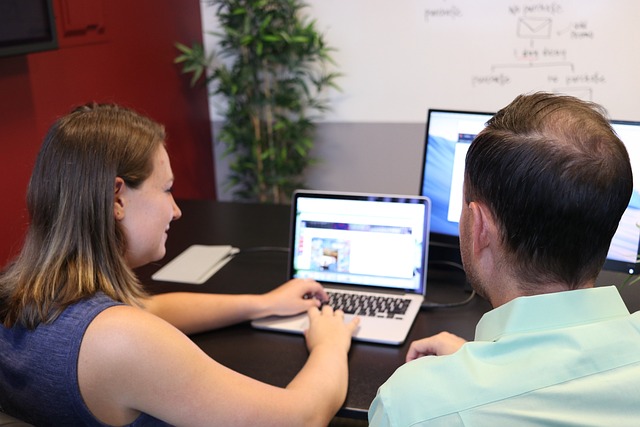
イベントデータの正確な計測を確認することは、分析の品質を保つために非常に重要です。以下にいくつかの方法を示しますので、これらを活用してトラッキングの正確性をしっかりと検証してください。
5.1 Googleアナリティクスによる確認手法
-
リアルタイムモニタリング
– Googleアナリティクスにログインし、左側メニューから「リアルタイム」を選択します。
– 「イベント」セクションに移動すると、最近発生したイベントの履歴が表示されます。ここで、登録したカスタムイベントや自動収集イベントのログを確認することができます。 -
定期的なレビュー
– サイドメニューの「イベント」から「概要」を選び、全体のイベントデータをチェックします。ここでは、現在のイベント数や各イベントの詳細情報が確認できます。
5.2 Googleタグマネージャー(GTM)プレビューモードの利用
GTMのプレビューモードを使うことで、リアルタイムでタグとトリガーの動作を確認することが可能です。
-
プレビュー機能の開始
– GTMの管理画面にアクセスし、右上の「プレビュー」ボタンをクリックします。
– 確認したいウェブサイトのURLを入力して「スタート」を選択します。 -
タグ発火のチェック
– ウェブサイトが表示された後、画面下部に表示されるプレビューバーで「Tags Fired」セクションを確認します。ここには発火したタグが表示され、「Tags Not Fired」セクションでは発火しなかったタグの情報が得られます。
5.3 ブラウザのデベロッパーツールの活用
ブラウザに内蔵されているデベロッパーツールを使用することで、イベントデータの送信が正しく行われているか詳しく確認することができます。
-
デベロッパーツールの起動
– ブラウザでF12キーを押すか、右クリックして「検証」を選択します。 -
ネットワークタブの確認
– デベロッパーツール内の「Network」タブを選択し、「Collect」などのフィルターを設定します。
– 特定のアクションを実行した際に、イベントデータが適切に送信されているかどうかを確認します。また、送信されたデータの内容もチェックし、必要なパラメータが正確に含まれているかを検証します。
5.4 確認時の注意点
- イベントトラッキングのテストは複数回行い、さまざまな状況で機能が期待通りか確認することが重要です。
- もし意図したイベントが記録されていない場合は、設定内容を見直し、GTMのトリガーやタグの設定を再度確認する必要があります。
これらの確認手法を用いることで、イベントデータが正確にトラッキングされ、分析の精度が向上します。
まとめ
イベントトラッキングは、ウェブサイトやアプリのユーザー行動を深く理解するために不可欠な手法です。Googleタグマネージャー(GTM)を活用することで、イベントの設定や管理が効率的に行え、Google Analytics 4(GA4)による詳細な分析が可能になります。設定したイベントが正しく機能しているかを、リアルタイムモニタリングやGTMのプレビューモード、ブラウザのデベロッパーツールなどを使って確認することで、サイト運営やマーケティング施策の改善に役立てることができます。イベントトラッキングの正確な運用は、ウェブサイトの最適化とユーザー体験の向上につながるため、しっかりと理解し活用していくことが重要です。
よくある質問
イベントトラッキングとはどのようなものですか?
イベントトラッキングは、ウェブサイトやモバイルアプリにおけるユーザーの行動を深く分析する手法です。クリック、ボタンの押下、ビデオ再生など、様々なインタラクションを測定することができ、ユーザーの具体的な行動を理解し、UI/UXの改善につなげることが可能です。
GTMを使うメリットは何ですか?
GTMを使うと、GA4では計測できないクリックイベントなど、多彩なイベントをトラッキングできるようになります。また、イベントの詳細な条件設定が可能で、タグ管理の効率化やセキュリティの面でも優れています。これらのメリットにより、データの精度と効率を向上させることができます。
GA4で計測できるイベントにはどのようなものがありますか?
GA4では、自動収集イベント、測定機能の強化イベント、推奨イベント、カスタムイベントの4つのカテゴリでイベントを計測できます。これらを適切に設定することで、ウェブサイトやアプリのパフォーマンスを深く理解し、最適化することができます。
イベントデータの正確性をどのように確認できますか?
イベントデータの正確性を確認するには、Googleアナリティクスのリアルタイムモニタリングや定期的なレビュー、GTMのプレビューモード、ブラウザのデベロッパーツールの活用などが効果的です。これらの方法を使って、設定したイベントが正しく計測されているかを検証することが重要です。




















